Ali razmišljate o namestitvi Google Tag Managerja na svojo platformo WordPress?
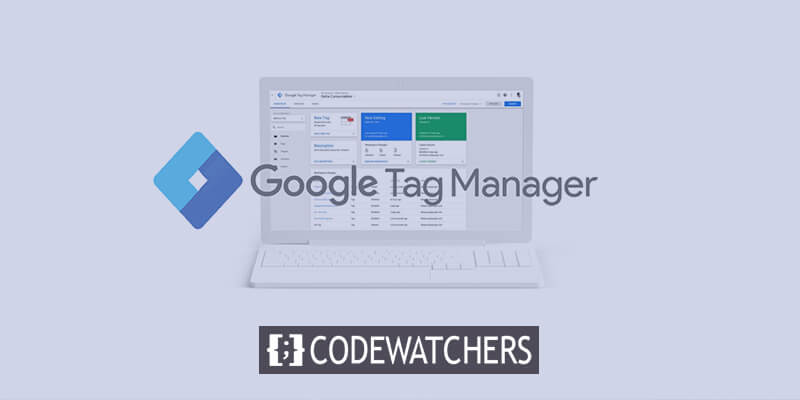
Če želite povezati različne storitve analitike in trženja s svojim spletnim mestom WordPress, skupaj s konfiguracijo različnih funkcij sledenja, ki jih ponuja Google Analytics, potem je Google Tag Manager odlično orodje, ki vam je na voljo. Omogoča brezhibno dodajanje in spreminjanje kod za sledenje in izrezkov kode na vašem spletnem mestu.
Bistvenega pomena je vedeti, da je za obvladovanje Google Upravitelja oznak morda potrebna precejšnja naložba v učenje. Pridobivanje potrebnih veščin za učinkovito uporabo orodja postane nujno, ko je uspešno integrirano v vaše okolje WordPress.
Uvod v Google Tag Manager – GTM
Google Tag Manager, brezplačno Googlovo orodje, služi kot rešitev za upravljanje oznak, ki vam omogoča implementacijo in revizijo različnih odrezkov kode, znanih kot »oznake«, na vašem spletnem mestu.
Ustvarite neverjetna spletna mesta
Z najboljšim brezplačnim graditeljem strani Elementor
Začni zdajRazlične storitve sledenja, kot so Google Analytics , Adobe Analytics, Facebook Pixel in oglaševalska orodja, kot je Google Ads, zahtevajo vključitev posebnih vrstic kode JavaScript ali HTML na vaše spletno mesto za brezhibno integracijo njihovih storitev.
S pomočjo Google Tag Managerja lahko brez težav vključite in nadzirate vse te delčke kode prek enotnega vmesnika, s čimer odpravite potrebo po neposrednem urejanju kode vašega spletnega mesta.
Poleg dodajanja odrezkov za sledenje ima Google Upravitelj oznak ključno vlogo pri vključevanju odrezkov kode, ki storitvi Google Analytics naročijo, naj spremlja vidike vašega spletnega mesta, ki jim sam po sebi ni slediti. To vključuje dejavnosti, kot so transakcije e-trgovine, kliki gumbov, oddaje obrazcev in drugo.
Čeprav se to morda zdi preprosto, lahko konfiguriranje različnih oznak in sprožilcev, potrebnih za takšne nastavitve, postane zapleteno, povezane vadnice pa so običajno precej obsežne.
Nastavite WordPress Google Tag Manager
Če želite integrirati Google Tag Manager v svoje spletno mesto WordPress, ne da bi se zanašali na MonsterInsights, preprosto nadaljujte z naslednjimi navodili.
1. korak: Vzpostavite svoj račun Google Tag Manager
Če želite začeti postopek, obiščite domačo stran Google Tag Managerja in kliknite gumb za prijavo.

Za začetek se prijavite s svojim Google računom. Po uspešni prijavi boste preusmerjeni na stran za ustvarjanje računa Google Tag Manager. Preprosto kliknite gumb "Ustvari račun", da začnete postopek.
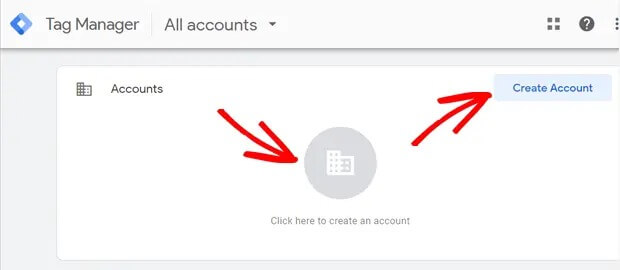
Na naslednjem zaslonu uvedite nov račun tako, da vnesete ime in izberete svojo državo v polju Nastavitev računa. Ime vašega podjetja lahko določite kot ime računa.
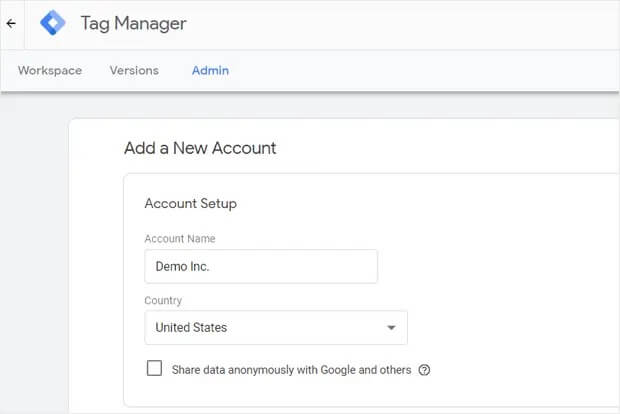
Če gremo naprej, je čas, da vzpostavite svoj vsebnik. Vsebnik v bistvu zajema oznake, sprožilce in vse konfiguracije, implementirane na spletnem mestu.
Izberite ime svojega spletnega mesta kot identifikator vsebnika. Izberite "Splet" pod možnostjo Vsebnik ciljne platforme in nato nadaljujte s klikom na gumb "Ustvari".

Za nadaljevanje boste pozvani, da potrdite pogodbo o pogojih storitve Google Tag Manager. Obkljukajte polje zraven »Sprejemam pogoje za obdelavo podatkov, kot zahteva GDPR« na dnu in nato potrdite s klikom na gumb »Da« v zgornjem desnem kotu.
Ko se strinjate s pogoji storitve, se bo na vašem zaslonu pojavilo novo pojavno okno, ki bo vsebovalo delčke kode GTM, ki so bistveni za namestitev na vaše spletno mesto.
Oznaka JavaScript, ki zahteva namestitev v vaši glavi, bo imela naslednji videz:
<!– Google Tag Manager –>
<script>(function(w,d,s,l,i){w[l]=w[l]||[];w[l].push({‘gtm.start’:
new Date().getTime(),event:’gtm.js’});var f=d.getElementsByTagName(s)[0],
j=d.createElement(s),dl=l!=’dataLayer’?’&l=’+l:”;j.async=true;j.src=
‘https://www.googletagmanager.com/gtm.js?id=’+i+dl;f.parentNode.insertBefore(j,f);
})(window,document,’script’,’dataLayer’,’GTM-XXXXXX’);</script>
<!– End Google Tag Manager –>Po drugi strani pa je oznaka, ki bi se morala pojaviti v razdelku telesa takoj za uvodno oznako telesa, naslednja:
<!– Google Tag Manager (noscript) –>
<noscript><iframe src=”https://www.googletagmanager.com/ns.html?id=GTM-XXXXXX”
height=”0″ width=”0″ style=”display:none;visibility:hidden”></iframe></noscript>
<!– End Google Tag Manager (noscript) –>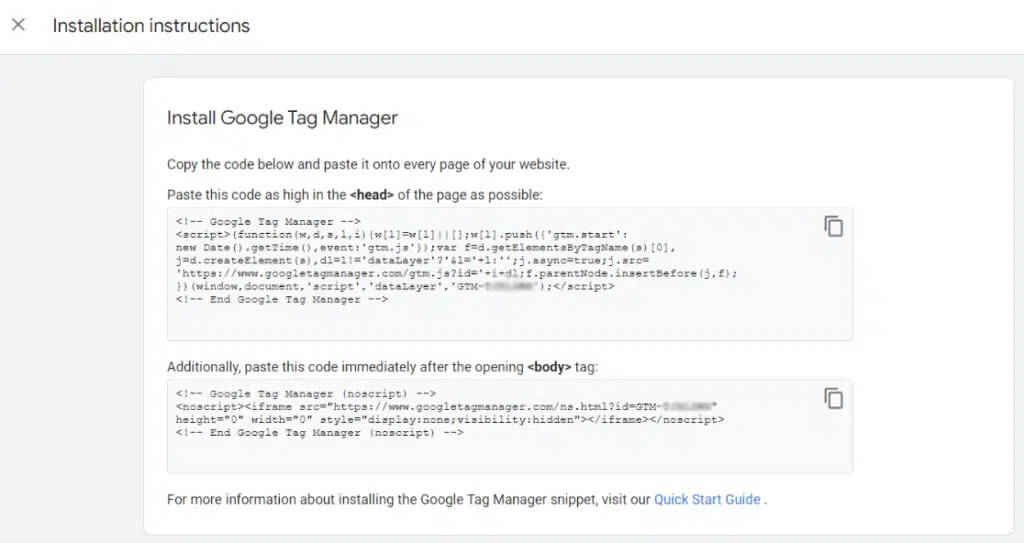
2. korak: Integracija kode Google Tag Manager v WordPress
Začnite z dostopom do skrbniške nadzorne plošče WordPress in nadaljujte z namestitvijo brezplačne izdaje vtičnika WPCode . Ko je aktiviran, se pomaknite do razdelka Delčki kode na strani Glava in noga.
WPCode izstopa kot vrhunski vtičnik WordPress, ki je zasnovan za preprosto vključitev odrezkov kode in kode vsebnika GTM v vaše spletno mesto, s čimer se odpravi potreba po ročnem spreminjanju datotek spletnega mesta.
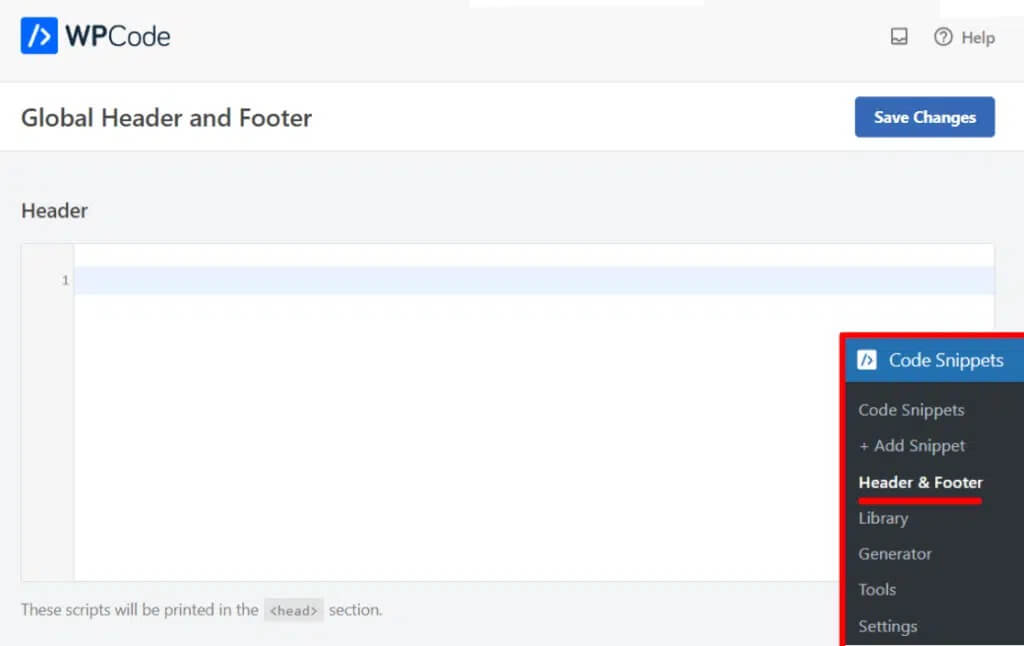
Zdaj lahko v polje, ki se prikaže, dodate kodo v svojo glavo, ne da bi urejali datoteko header.php. Vrnite se v svoj račun Google Tag Manager, nato izberite prvo polje za kopiranje kode. V polje Glava prilepite kodo.
Nato kopirajte drugo kodo in jo prilepite v polje Telo iz vašega računa Upravitelja oznak.
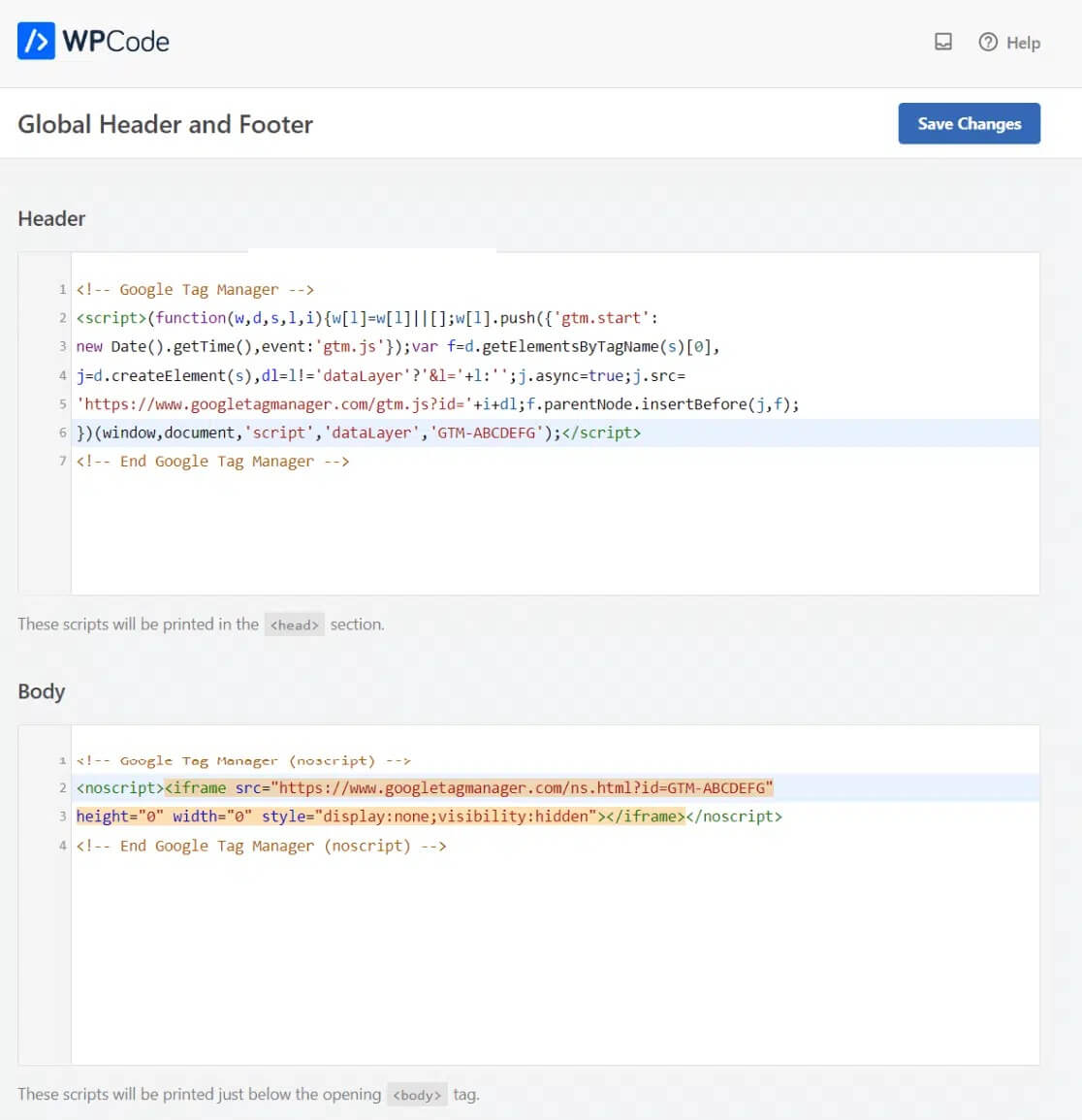
S poljem, ki se prikaže, lahko zdaj dodate kodo v svojo glavo, ne da bi morali spremeniti datoteko header.php. Če želite kopirati kodo, se vrnite v svoj račun Google Tag Manager in izberite prvo polje. Prilepite kodo v območje glave.
Nato naredite kopijo druge kode in jo prilepite iz svojega računa Upravitelja oznak v polje Telo.
3. korak: Vključitev in objava oznak v vašem upravitelju oznak
Ko je Google Upravitelj oznak uspešno integriran v vaše spletno mesto, lahko na svoje spletno mesto vključite delčke kode (oznake) iz različnih orodij za sledenje.
Google Tag Manager se ponaša z združljivostjo z več kot 50 različicami oznak, ki zajemajo Googlove marketinške izdelke in različne storitve tretjih oseb. Poleg tega imate prilagodljivost, da na svoje spletno mesto uvedete oznake HTML ali JavaScript po meri prek uporabniku prijaznega vmesnika.
Če želite začeti postopek ustvarjanja in dodajanja oznake, preprosto kliknite ploščico Nova oznaka in sledite ponujenim korakom za ustvarjanje vaše uvodne oznake.
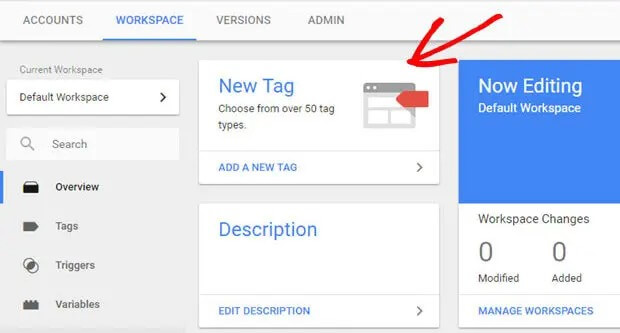
Zdaj, ko ste sledili istemu postopku, lahko svoje spletno mesto WordPress integrirate z alternativnimi platformami za trženje in sledenje ter dodate dodatne oznake v svoj vsebnik Google Tag Manager.
To je to, fantje!
MonsterInsights: brezhibna alternativa Googlovemu upravitelju oznak
MonsterInsights se je izkazal za vrhunsko alternativo Google Tag Managerju, saj ponuja preprostost brez potrebe po obsežnih krivuljah učenja.
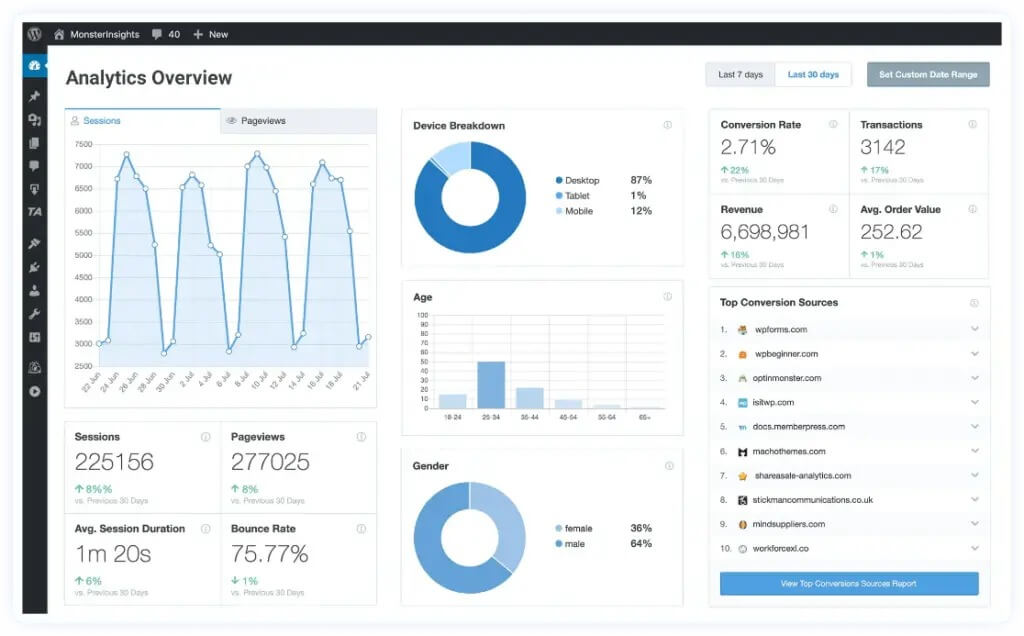
Z MonsterInsights ni dolgočasnega postopka individualnega konfiguriranja oznak na vašem spletnem mestu WordPress. Poleg tega odpravlja tveganje napak, ki lahko motijo prizadevanja za sledenje.
Vtičnik ima že pripravljene napredne funkcije, ki vam omogočajo, da nastavite Google Analytics na svojem spletnem mestu WordPress brez napora, brez sprememb kode.
Zakaj izbrati MonsterInsights?
Enostavno sledenje klikom povezav in gumbov
Za razliko od storitve Google Analytics MonsterInsights samodejno sledi klikom povezav in interakcijam gumbov brez dodatnih nastavitev. Ni potrebe po dodatnih oznakah za sledenje ali urejanju kode. Z lahkoto lahko sledite:
- Učinkovitost pridružene povezave za rast prihodkov
- Izhodne povezave z najvišjimi stopnjami klikov
- Predvajanje videoposnetkov, vključno s podrobnim medijskim poročilom
- Kliki na mailto: ali telefonske povezave
- Prenosi datotek na vašem spletnem mestu
- Vključevanje gumba za poziv k dejanju (CTA) za izboljšane konverzije
- Priljubljenost izdelka prek sledenja gumbom za dodajanje v košarico
Sledenje konverzijam poenostavljenega obrazca
MonsterInsights poenostavi postopek sledenja uspešnosti obrazca. Z namestitvijo njegovega dodatka Forms se samodejno sledi vsem vrstam obrazcev WordPress. Do vpogledov v uspešnost dostopajte neposredno na nadzorni plošči WordPress pod Vpogledi » Poročila » Obrazci.
- Oglejte si prikaze, konverzije in stopnje konverzij za vse oblike
- Ugotovite vire pretvorb obrazcev
- Analizirajte kanale, ki prispevajo največ potencialnih strank
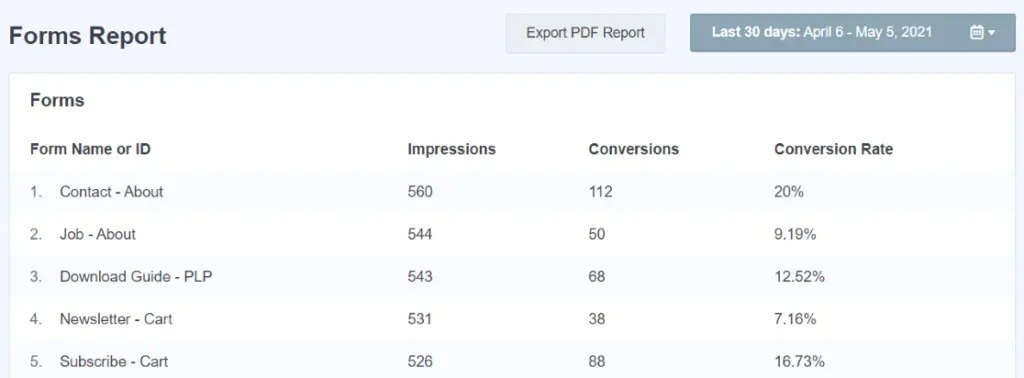
Enostavno sledenje uspešnosti e-trgovine
Omogočite e-trgovino z le nekaj kliki z uporabo MonsterInsights. Vtičnik se brezhibno integrira z WooCommerce , Easy Digital Downloads , GiveWP , MemberPress in drugimi.
Sledite prihodkom, stopnjam konverzij, priljubljenim izdelkom in drugim ključnim meritvam v storitvi Google Analytics. Razumejte vedenje strank, vključno z obiski strani, interakcijami s košarico in opuščenimi blagajnami, ter uporabite dodatek User Journey za celovito analizo poti strank.
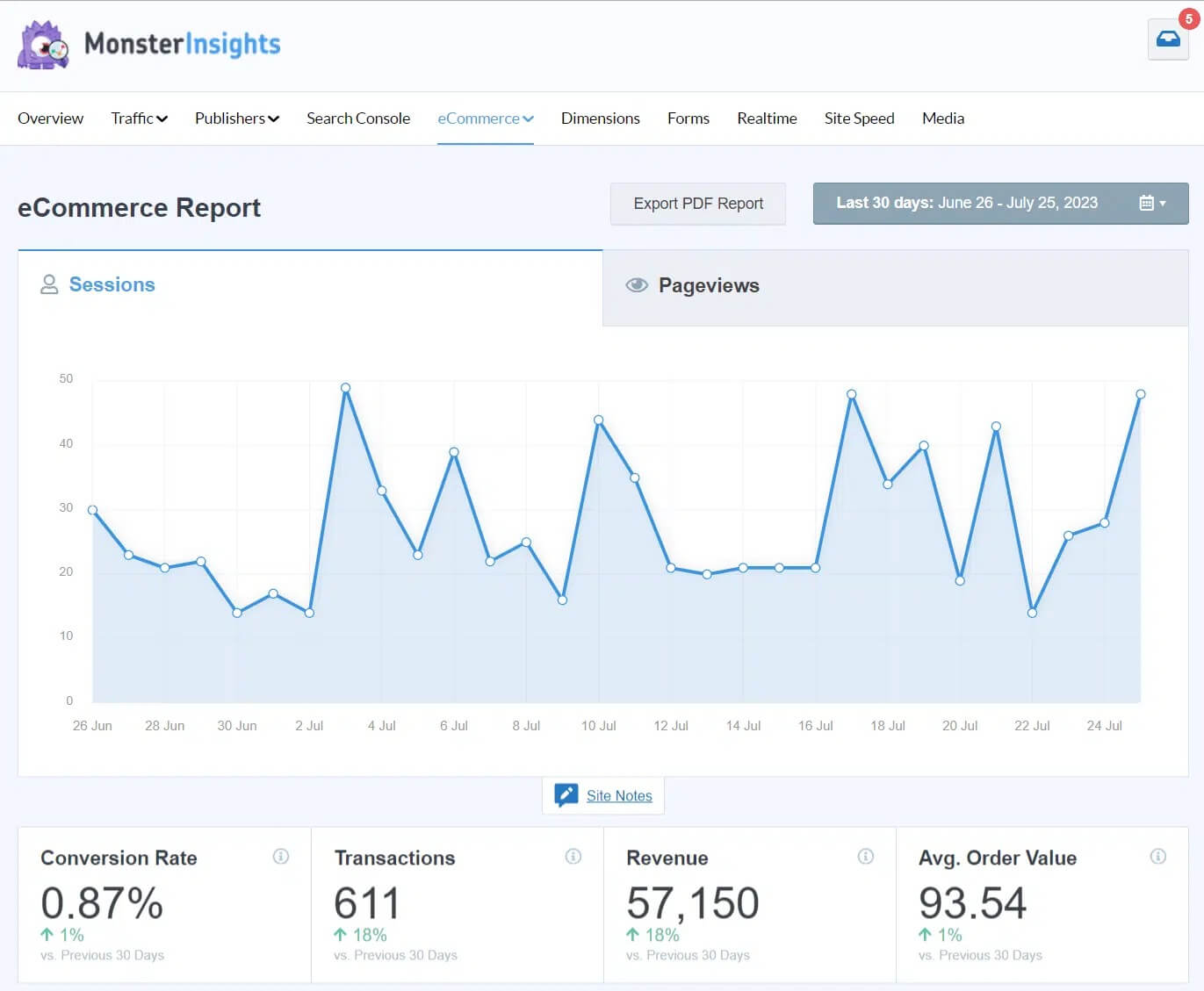
- Integracija s priljubljenimi platformami za e-trgovino
- Analizirajte vedenje strank in nakupne poti
- Za podrobne vpoglede uporabite dodatek User Journey
Kode in slikovne pike za sledenje konverzijam oglasov
Za uporabnike, ki se ukvarjajo z digitalnim trženjem s platformami, kot so Google Ads, Bing Ads ali Meta (Facebook) Ads, MonsterInsights poenostavlja postopek sledenja konverzijam oglasov. Kopirajte in prilepite svoj ID konverzije in oznako ali ID slikovne pike neposredno v nastavitve MonsterInsights za brezhibno integracijo.

Zavijanje
Namestitev Google Tag Managerja (GTM) v WordPress lahko lastnikom spletnih mest zagotovi pomembno analitiko in vpogled v vedenje uporabnikov. Postopek zahteva dodajanje delčka kode GTM v glavo ali nogo vašega spletnega mesta. Čeprav so na voljo navodila po korakih, potrebujete nekaj tehničnega znanja ali pomoč razvijalca. Po drugi strani pa lahko uporabite MonsterInssight za sledenje podatkov z nadzorne plošče vtičnika.
Ko je delček kode dodan, lahko konfigurirate oznake, sprožilce in spremenljivke znotraj nadzorne plošče GTM za sledenje dogodkom, kot so kliki gumbov ali oddaje obrazcev. Z nekaj časa, vloženega v pravilno nastavitev, Google Tag Manager ponuja potencial za boljše razumevanje vaših uporabnikov in izboljšanje izkušnje in učinkovitosti spletnega mesta WordPress sčasoma.




